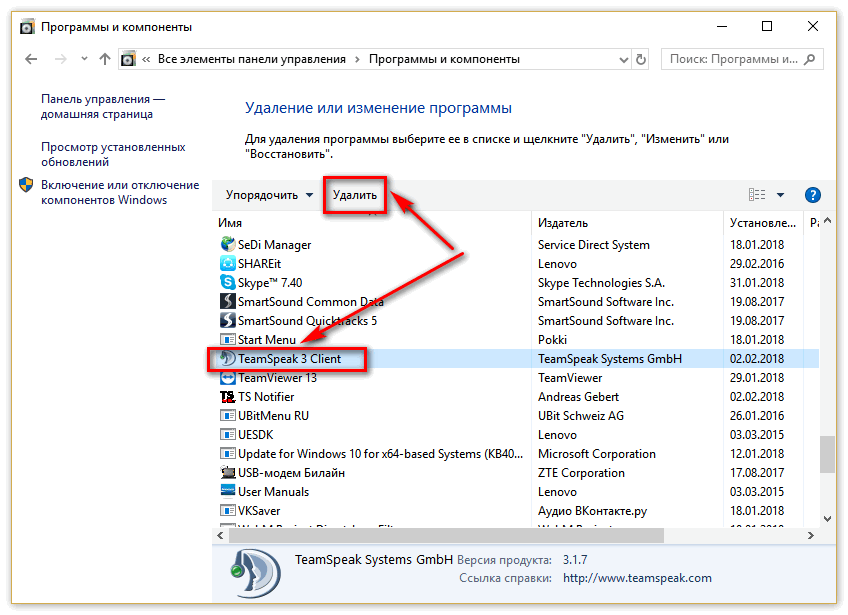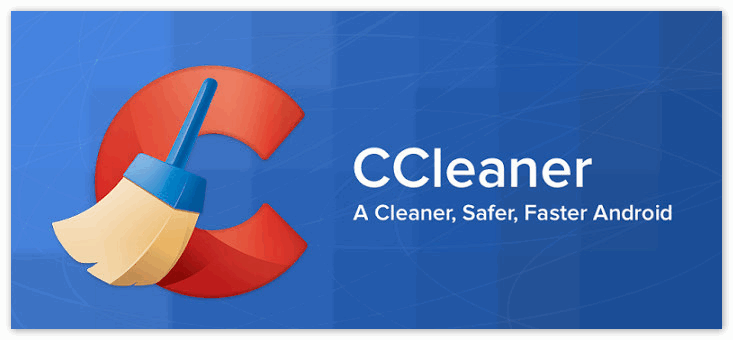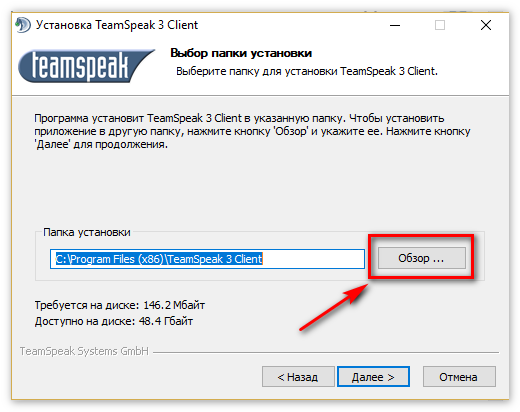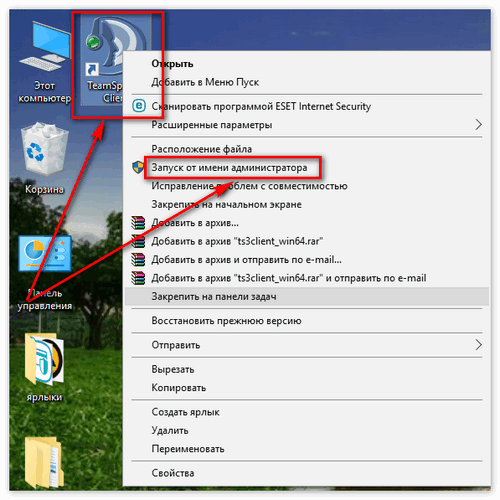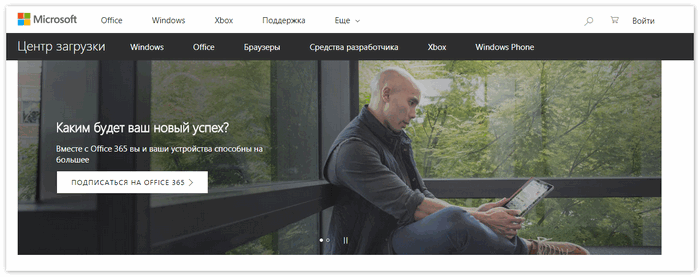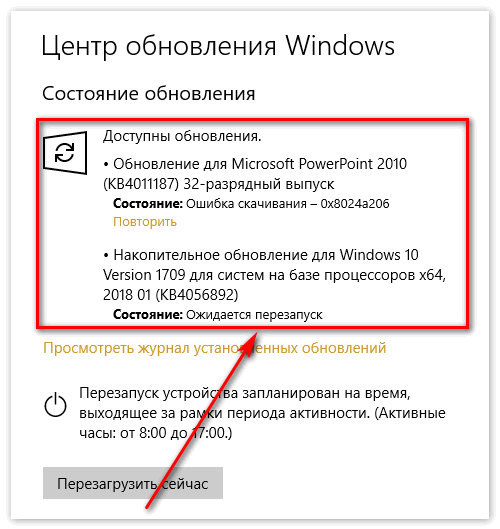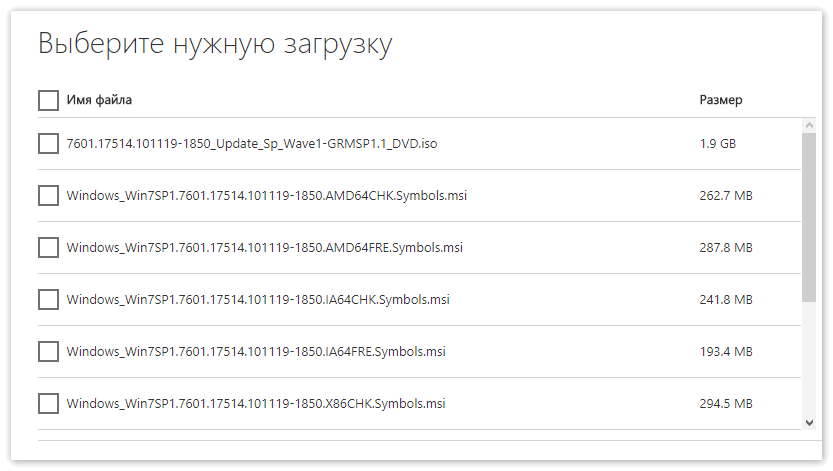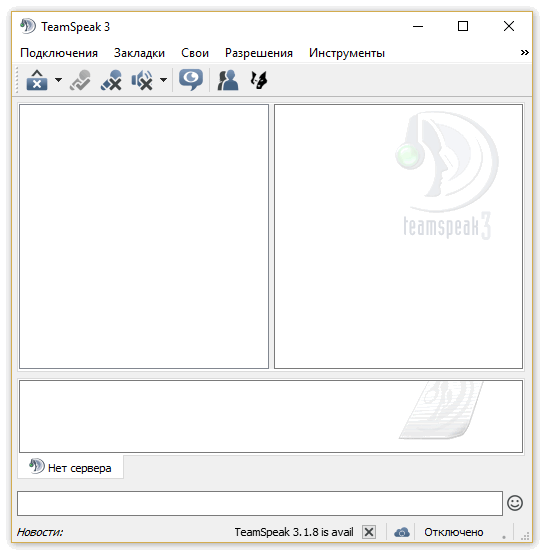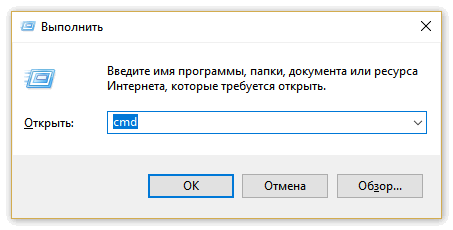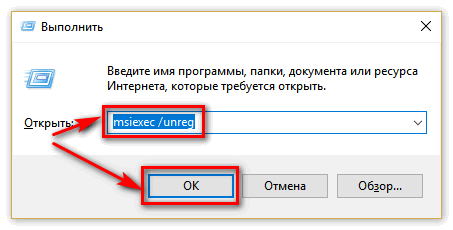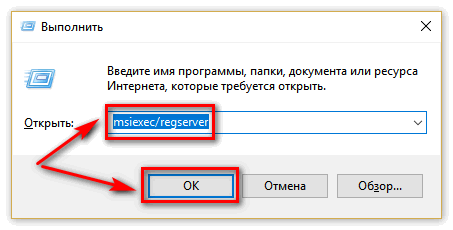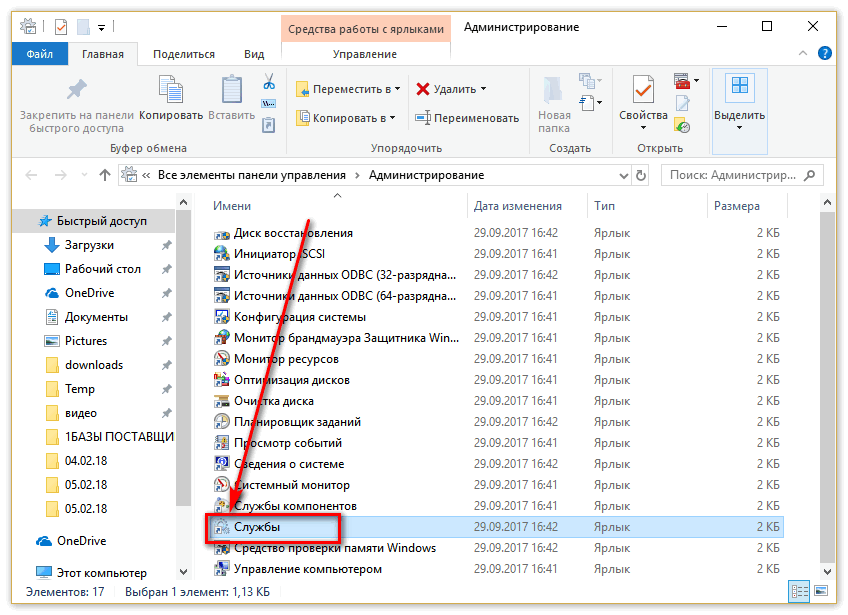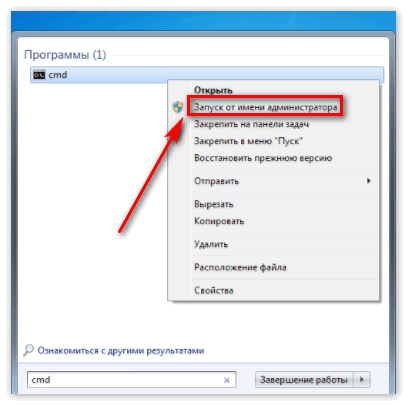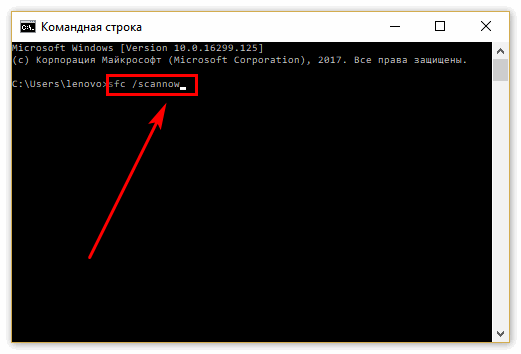Не так давно вышла очередная версия TS и пользователи операционной системы Виндовс 7 столкнулись с проблемой – не устанавливается Тим Спик на Виндовс 7. В некоторых случаях выводится сообщение «On Windows 7 Service Pack 1 is required», в других – ТС вовсе не работает.
После обновления запросы ПО вновь повысились, и на этот раз для запуска на Виндовс 7 должен быть минимальный пакет обновлений «SP1».
Оглавление:
Вариант 1: установка СП1
Решается проблема очень простор, достаточно скачать нужный пак с официального портала Майкрософт и установить его на ПК. Как только процесс распаковки будет завершен, понадобится перезапустить устройство и проверить ТС снова- теперь ошибки не должно возникать.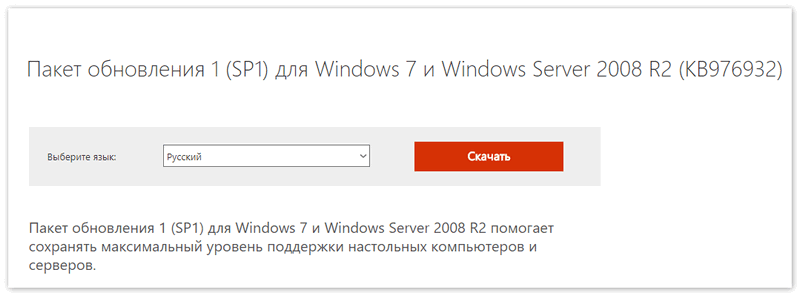 Еще один вариант – скачать старую версию Тим Спик, после чего обновить ее прямо из окна настроек. Тогда установка Сервис Пака 1 будет не обязательна.
Еще один вариант – скачать старую версию Тим Спик, после чего обновить ее прямо из окна настроек. Тогда установка Сервис Пака 1 будет не обязательна.
Вариант 2: чистка реестра и смена директории
Следующий вариант проблемы выглядит так. Запускается ТимСпик, соответствующий логотип появляется в трее. И на этом все, окно не запускается, в списке задач его так же нет, а логотип в меню снизу пропадает, если навести на него курсор. При этом переустановка ТС не помогает. Можно работать со старыми версиями ТС, но на сервера зайти не получается. При обновлении все становится точно также. Выход их положения:
- Полностью деинсталлировать ТС 3;

- Очистить реестр таким софтом, как CCleaner или EasyCleaner, можно вручную;

- Установить TeamSpeak в другое место, предварительно указав все имеющиеся в пути папки на английском языке. Можно даже выбрать другой диск, если есть такая возможность.

Вариант 3: общие способы решения
Сразу же стоит проверить ПК на наличие вредоносного ПО. Используйте распространенные антивирусные комплексы для этого.
Далее нужно воспользоваться общими методами решения:
- Правой кнопкой щелкните на инсталляторе ТС, выберите «Свойства». Запустите установку в режиме совместимости с другой ОС. Перепробуйте все варианты, а в конце запускайте установленный Тис Спик от имени администратора;

- Если TeamSpeak не запускается, Windows 7 может требовать обновления DirectX и Net Framework. Скачивайте их только с официального сайта;

- На всякий случай, попробуйте установить клиент ТС с разных порталов;
- Скачайте все доступные обновления ОС из Центра обновлений.

TeamSpeak 3 не ставится на Windows 7
Итак, что делать, если TeamSpeak 3 не запускается ?
Список возможных проблем, возникающих при запуске тимспик 3:
- Отсутствие обновлений windows 7;
- Реестр;
- Установщик windows;
Причина 1: отсутствие обновлений
Подобная проблема возникает только с Windows 7. Устанавливая программу, вы увидите такое сообщение: «on windows service pack 1 is required». В таком случаем нам повезло, все, что нам нужно — установить пакет обновления «KB976932» SP1 для Windows 7, а также Windows Server 2008 R2.
Ссылка на скачивание
Нажимаем скачать, после чего выбираем:
- windows6.1-KB976932-X64.exe — 64 — х разрядная система
- windows6.1-KB976932-X86.exe — 32 — х разрядная система

Проверка разрядности вашей системы:
“Пуск” – “компьютер” — правой кнопкой мыши — увидите тип системы.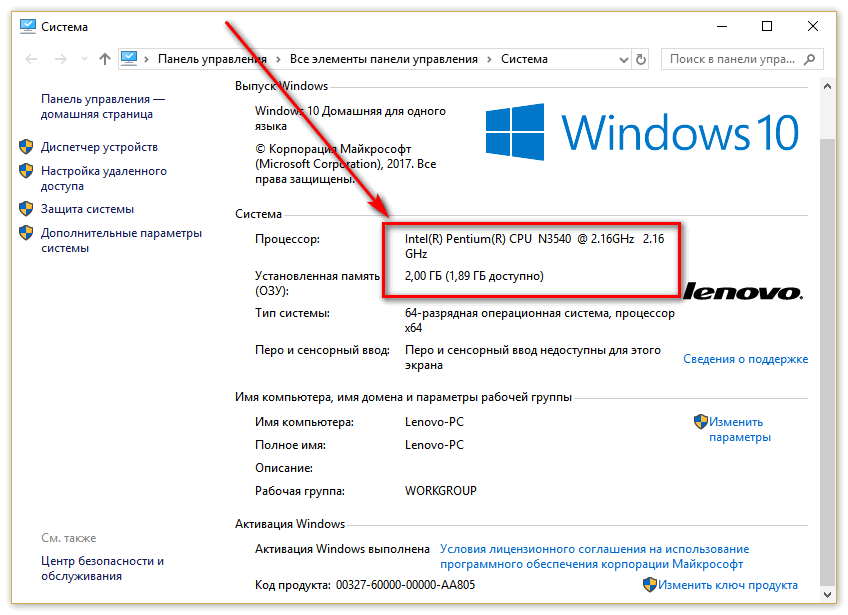
Будьте внимательны, установка обновлений занимает много времени — ни в коме случае не прерывайте установку!
Причина 2: проблемы с реестром
В случае, если ранее вы устанавливали тимспик, а сейчас возникают проблемы, возможно, дело тут в реестре windows.
Исправление проблем реестра TeamSpeak:
- Пуск— Панель управления— установка и удаление программ— удалить teamspeak;

- Удаляем папку TS3Client C:\Documents and Settings\(имя_учетной_записи)\Application Data;
- Скачиваем какую — нибудь программу для очистки реестра, к примеру CCleaner;

- Устанавливаем тимспик (client), берем его по ссылке;

Причина 3: установщик windows
Если во время запуска или установки, у вас возникло окно с какой — то ошибкой — можно пробить в гугле, что делать в этом случае.
Решением проблемы может стать исправление установщика виндоус. этот метод альтернативный, делайте его на свой страх и риск!
Регистрация windows installer:
- Заходим в меню «Пуск — Выполнить«(Win+R);

- Копируем и вставляем команду: «msiexec /unreg» и нажимаем ОК;

- Выходим снова выбираем: «Пуск — Выполнить«, команда: «msiexec/regserver» и ОК;

- Проверяем, если не запускается, идем: «Пуск — Панель управление — Администрирование — Службы«. Если у вас русская версия, то находим установщик windows (должен быть включен) или, если английская — windows installer;

- Если не помогает, то можно запустить проверку системных файлов:
- «Пуск«, в строке поиска вводим «cmd» (commander) и запускаем с правами администратора;

- Вводим «sfc /scannow» и нажимаем enter;

Проверка может занять значительное время – запаситесь терпением!
Заключение
Как видите, в Windows 7 при запуске TeamSpeak 3 проблемы возникают в основном по трем причинам. Все три мы подробно разобрали, а также показали варианты исправления подобных ошибок.